Quoi de neuf en version 2019.5.1 – Comarch POS
Modifications apportées à la fermeture de la fenêtre de paiement et à l’ouverture du tiroir
Jusqu’à présent, le mode de fermeture de la fenêtre de paiement (manuellement ou automatiquement) dépendait de la configuration du paramètre Fermer automatiquement la fenêtre de paiement. Les modifications du mode de fermeture de la fenêtre de paiement et d’ouverture du tiroir en fonction du mode de paiement qui sert à payer/rembourser le document (R, FC, FAC, CFAC, CQFC, CQR, documents générés dans le processus d’échange) ont été apportées à la nouvelle version de l’application.
Si le paramètre Fermer automatiquement la fenêtre de paiement est coché et les modes de paiement pour lesquels le tiroir devrait s’ouvrir automatiquement sur un point de vente :
- l’assignation d’un montant à un mode de paiement (pour lequel l’application devrait ouvrir le tiroir) dans la fenêtre de paiement n’entraînera pas l’ouverture du tiroir
- l’assignation d’un montant à un mode de paiement (pour laquelle l’application ne devrait pas ouvrir le tiroir) dans la fenêtre de paiement n’entraînera pas l’ouverture du tiroir
- la validation de la fenêtre de paiement réglée à l’aide du bouton Valider et la sélection du bouton Facture ou Bordereaux de détaxe (la fenêtre réglée par un mode de paiement pour lequel l’application devrait ouvrir le tiroir) entraînera l’ouverture du tiroir
- la validation de la fenêtre de paiement (réglée à l’aide d’un mode de paiement pour lequel l’application devrait ouvrir le tiroir) n’entraînera pas sa fermeture automatique Après avoir sélectionné le bouton Fermer, l’application vérifie si le tiroir a été fermé. Si le tiroir est fermé, l’application fermera également la fenêtre de paiement. Sinon, la fenêtre de paiement restera ouverte et l’application affichera une notification : « Veuillez fermer le tiroir ».
- la validation de la fenêtre de paiement (réglée à l’aide d’un mode de paiement pour lequel l’application devrait ouvrir le tiroir) entraînera sa fermeture automatique
Modification apportée au prix appliqué des éléments de l’offre groupée
Jusqu’à présent, il a été impossible de modifier le prix appliqué des éléments faisant partie d’un paquet/d’une offre groupée. À partir de la nouvelle version de l’application, cela est possible pour les documents commerciaux.
Lors de la génération de documents, une fois le prix appliqué d’un élément de l’offre groupée modifié, les éléments du document seront recalculés.
Modifications apportées au processus d’échange dans le cadre des offres groupées
Il est désormais possible de gérer la situation où le client échange un article faisant partie d’une offre groupée (avec l’option de la répartition proportionnelle de la remise sur les éléments de l’offre groupée) pour un article non soumis à ce type de promotion.
Or, si l’utilisateur corrige un article faisant partie d’une offre groupée (avec l’option de la répartition proportionnelle de la remise en éléments de l’offre groupée) et il sélectionne le bouton Échange, le message apparaît : « L’élément retourné a été vendu avec la répartition proportionnelle de la remise en éléments de l’offre groupée. Le paquet sera recalculée après avoir rempli les conditions de l’offre groupée. Voulez-vous continuer ? », avec les options suivantes au choix :
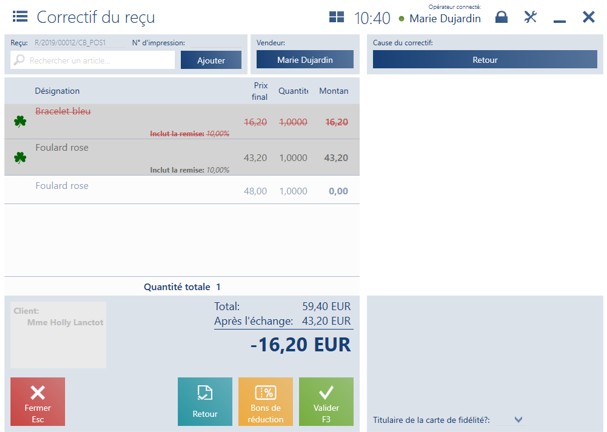
- Oui – les éléments de l’offre groupée qui n’ont pas été corrigés seront automatiquement ajoutés au formulaire d’échange. Les éléments ajoutés de cette manière auront la valeur 0,0 et seront inactifs jusqu’à ce qu’une nouvelle offre groupée ne soit pas recalculée. Les éléments de l’offre groupée qui n’ont pas été marqué par l’utilisateur en tant qu’éléments à retourner ne seront pas corrigés (barrés) jusqu’à ce qu’une nouvelle offre groupée ne soit pas recalculée.
- Non – retour au formulaire du correctif
Si, une fois la réponse Oui sélectionnée, l’utilisateur :
- ajoute un article/des articles au document d’échange et ces articles, comme les éléments inactifs du document, ne remplissent pas des conditions de l’offre groupées, les éléments inactifs :
- ne seront pas pris en compte lors du recalcul du document
- n’affecte pas le récapitulatif du document
- ne sont pas enregistrés dans le document
- ne sont pas affichés dans l’impression du document
- ne sont pas affichés dans l’aperçu du document validé
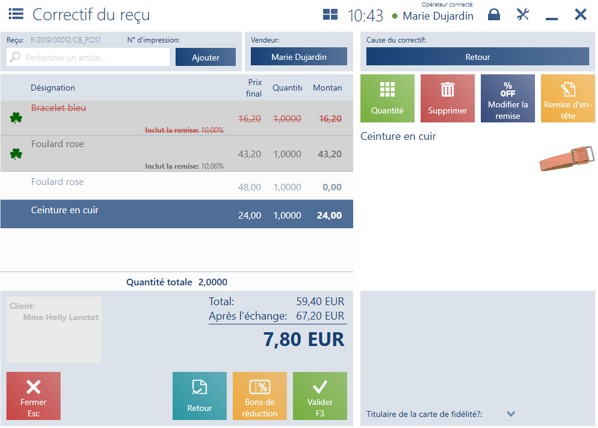
- ajoute un article/des articles au document d’échange et ces articles, comme les éléments inactifs du document, remplissent des conditions de l’offre groupées, alors dans la partie du documents avec les éléments corrigés, ces éléments seront automatiquement corrigés et les éléments inactifs du document:
- devient des éléments actifs du document
- affecte le récapitulatif du document
- sont pris en charge lors du calcul du document
- sont enregistrés dans le documents
- sont affichés dans l’impression du document
- sont affichés dans l’aperçu du document validé
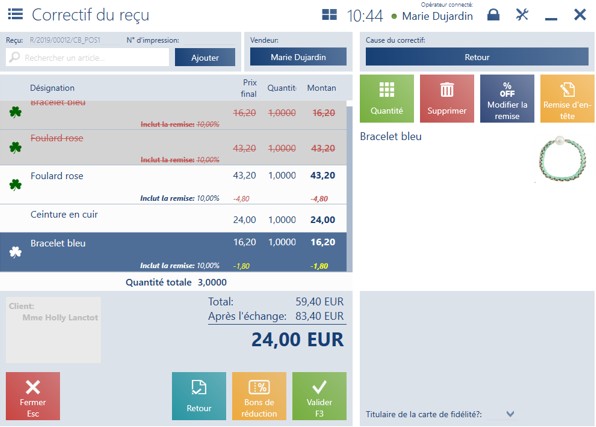
Dans les cas des éléments inactifs ajoutés automatiquement au document d’échange :
- il est impossible de modifier leur quantités et caractéristiques
- il est impossible de les supprimer
- il est possible de modifier leur prix appliqué
- il est possible de modifier la remise d’utilisateur (uniquement au moment de l’activation de ces éléments)
Dans le système Comarch ERP Standard, les offres groupées ont été définies avec l’option de répartition proportionnelle de la remise sur les éléments de l’offre : Sur un point de vente POS, deux pantalons et un blouson ont été vendus. Lors de la correction du reçu, l’utilisateur sélectionne le blouson en tant qu’article à retourner. Après avoir cliqué sur le bouton Échange, les éléments suivants sont affichés dans le formulaire : Après avoir scanné la chemise :
Modifications apportées à la remise de type Remise d’en-tête sur le montant de la transaction
Jusqu’à présent, les groups d’articles n’affectaient pas le calcul de la remise de type Remise d’en-tête sur le montant de la transaction. À partir de la nouvelle version de l’application, les groupes d’articles peuvent être définis en tant que conditions à remplir pour que ce type de remise soit calculé.
Dans le système ER, une Remise d’en-tête sur le montant de la transaction a été définie : Sur un point de vente POS, l’opérateur ajoute Dans le formulaire de documents, les éléments suivants s’affichent : La remise de 10% n’a pas été calculée dans le document car le montant total d’articles faisant partie du groupe Chaussures (Talons aiguilles et Ballerines) est de 90 EUR donc il est inférieur à 100 EUR.
Dans le système ER, une Remise d’en-tête sur le montant de la transaction a été définie : Sur un point de vente POS, l’opérateur ajoute deux paires de talons aiguilles, un parie de Ballerines et un Foulard à un reçu. Dans le formulaire de documents, les éléments suivants s’affichent : La remise de 10% a été automatiquement calculée dans le document car le montant total d’articles faisant partie du groupe Chaussures (Talons aiguilles et Ballerines) est de 120 EUR donc il a dépassé la valeur 100EUR. Après avoir accordé la remise, les éléments du document s’affichent de la manière suivante :
Si dans la définition de la remise :
- aucun groupe d’articles n’a été indiqué – le calcul de la remise ne sera pas dépendre du groupe d’articles auquel appartient l’article ajouté au document
- un groupe d’article a été indiqué – la remise sera calculée uniquement sur les articles qui appartiennent à ce groupe
Modifications apportées à la manière d’effacer des paiements réglés dans la fenêtre de paiement
Jusqu’à présent, le bouton Effacer dans la fenêtre de paiement a été disponible après l’assignation d’un montant à un mode de paiement de chaque type sauf Carte. À partir de la nouvelle version, après l’assignation d’un mode de paiement, le bouton Effacer :
- n’est pas visible également dans le cas des modes de paiement qui nécessitent une validation externe (lors de l’intégration avec Ingenico)
- est visible en fonction du paramétrage d’effacement des paiements réglés pour les modes de paiement avec une validation externe dans le système ERP
Si le montant d’un document est réglé à l’aide de plusieurs modes de paiement, le bouton Effacer sera visible et dans le cas d’un mode de paiement avec une validation externe, il entraînera l’annulation de l’opération par le terminal de paiement.
Modifications apportées à la gestion des bons d’achat
Codes-barres GS1
Dans la fenêtre de paiement (pour les documents de vente qui génèrent des acceptations de paiements), il est désormais possible de valider des codes-barres en standard GS1 pour les bons d’achats externes.
Lors de l’acceptation d’un paiement à l’aide d’un bon d’achat externe (en standard GS1), le système reconnaît son mode de paiement à l’aide des préfixes ou RegEx. Si le mode de paiement n’est pas reconnu, l’application ouvre la liste des bons d’achats externes disponibles à sélectionner par l’utilisateur et ensuite la fenêtre permettant de saisir manuellement un montant. Pour cela, il est nécessaire de travailler en mode en ligne. Si le mode de paiement est reconnu, le type de bon d’achat et son montant sont chargés à partir d’un logiciel externe qui vérifie le numéro de bon d’achat. Le mode de paiement peut être également renseignée par l’utilisateur. Le bon d’achat sera ajouté à la liste de bons d’achat. Dans le cas de certains types de bon d’achats externes qui nécessitent une validation externe, l’utilisateur ne doit pas travailler en ligne.
Voici, les informations concernant des types de bons d’achat que vous pouvez définir dans le système ERP :
- les détails sur la numérotation de bons d’achat (par exemple des préfixes)
- si il est possible à leur aide d’accepter un paiement en mode hors ligne.
Regroupement de modes de paiement dans la fenêtre de paiement
Via le système ERP, vous pouvez définir un préfixe ou RegEX (paramètres du schéma de numération) de chaque mode de paiement. Grâce à cela, les modes de paiement d’un type donné peuvent être masqués dans la fenêtre de paiement (de documents commerciaux et caisse-banque) sous une mosaïque.
Vu que les modes de paiement du type donné ne doivent pas avoir un préfixe fixé (du paramétrage du schéma de numérotation), il est possible de définir quel mode de paiement doit être configuré par défaut pour le type donné.
Après avoir sélectionné une mosaïque d’un mode de paiement du type donné dans la fenêtre de paiement et chargé ce paiement, l’application vérifie quel mode de paiement a été utilisé. Ensuite, si :
- le mode de paiement correspondant au schéma de numérotation est actif – ce mode de paiement sera configuré dans la fenêtre de règlement
- le mode de paiement correspondant au schéma de numérotation n’est pas actif – le mode de paiement par défaut pour le type donné sera configuré dans la fenêtre de règlement et le message suivant s’affichera : « Le mode de paiement sélectionné n’est pas actif. Le mode de paiement par défaut a été configuré. »
- il n’existe aucun schéma de numérotation – le mode de paiement par défaut pour le type donné sera configuré dans la fenêtre de règlement
Bouton de sélection d’un client non défini dans le document
Désormais, il est possible de changer un client pour le client indéfini directement dans le document. Après avoir sélectionné le bouton Client (s’il un autre client qu’Indéfini a été sélectionné), le bouton Effacer masqué par défaut est disponible. Après l’avoir sélectionné, le client Indéfini sera à nouveau indiqué dans le document.
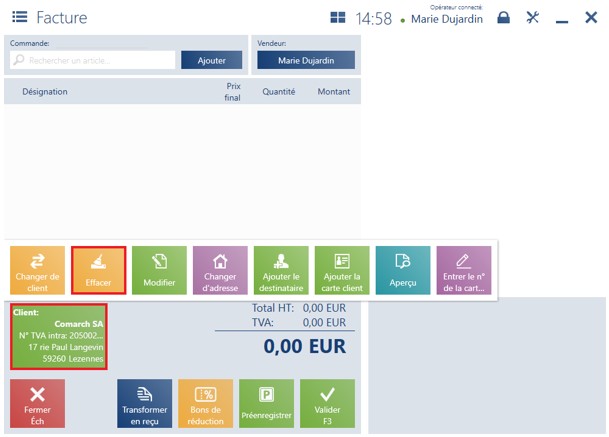
Droits à un remboursement
Le droit Validation du remboursement (accordé dans le système ERP) a été ajouté. Il définit quels utilisateurs peuvent valider les documents qui génèrent un remboursement. La vérification du droit concerne le remboursement qui résulte de :
- CQR
- CQFC
- CMFAC
- correctifs manuels
- la validation d’un bordereau de détaxe BD
- documents génèrent lors du processus d’échange
- documents de vente qui comprennent des articles de type Reprise
Génération d’un bordereau de détaxe à un reçu validé
Jusqu’à présent, les documents Bordereaux de détaxe ont pu être générés pour les reçus imprimés. À partir de la nouvelle version de l’application, il est possible de générer un document BD aux reçus validés.
Si dans le système ERP :
- la fonctionnalité de génération de documents BD aux reçus validés a été activée
- le type de document BD n’a pas été défini
- le schéma de numérotation du document de type BD n’a pas été défini
sur le point de vente POS, lors de la génération d’un document BD à un reçu validé, le message suivant s’affiche : « Impossible d’établir un bordereau de détaxe. Aucune définition du document n’a été trouvée. »
Validation de la facture client d’un client Indéfini
Jusqu’à présent, il a été impossible de valider une facture client émise pour un client indéfini. Cette fonctionnalité prenant en compte les documents FC, CQFC, FAC et CFAC a été ajouté à la nouvelle application de l’application. Afin d’activer cette fonctionnalité, vous devez cocher le paramètre Validation de la facture client pour le client par défaut.
Colonne d’ordre dans les remises manuelles
La colonne permettant de définir l’ordre des boutons disponibles dans la fenêtre de sélection de remises manuelles a été ajoutée. Elle n’est pas visible via l’interface de l’application.